在 Exchange Online 中暫存電子郵件移轉的相關資訊
在 Microsoft 365 或Office 365部署中,您可以將使用者信箱的內容從來源電子郵件系統移轉至 Microsoft 365 或Office 365。 如果這個動作需要好一陣子才能執行完畢,則稱為分段移轉。 在下列情況時,建議您採用分段移轉:
您的來源電子郵件系統是 Microsoft Exchange Server 2003 或 Microsoft Exchange Server 2007。
注意事項
Microsoft Exchange Server 2003 和 Microsoft Exchange Server 2007 不支援。 Exchange 2003 的支援已于 2014 年 4 月 8 日結束。 Exchange 2007 的支援已于 2017 年 4 月 11 日結束。
您無法使用分段移轉將 Exchange 2013 或 Exchange 2010 信箱移轉至 Microsoft 365 或 Office 365。 這時不妨改用完全移轉或混合式電子郵件移轉。
您有超過 2,000 個信箱。
如果您無法使用分段電子郵件移轉,請參閱移轉 電子郵件的方式 以取得其他選項。
考慮事項
以下是一些需要知悉的項目:
您必須使用 Azure Active Directory Sync 來同步處理內部部署的 Active Directory網域與 Microsoft 365 或Office 365之間的帳戶,才能分段移轉運作。
用於內部部署 Exchange 組織的主要功能變數名稱必須是向您的 Microsoft 365 或Office 365組織驗證的網域。
您只能移轉使用者信箱和資源信箱。 其他收件者類型,例如通訊群組、連絡人和擁有郵件功能的使用者,會透過目錄同步處理常式移轉至 Microsoft 365 或Office 365。
「不在辦公室」郵件,並不會與使用者信箱一起移轉。 如果使用者在移轉之前,開啟了「不在辦公室」功能,則信箱移轉之後,仍會持續啟用這項功能,只不過「不在辦公室」郵件是空白的。 傳送郵件到信箱的人,不會收到「不在辦公室」通知。 若要允許傳送「不在辦公室」通知,使用者必須在信箱移轉之後,重新建立「不在辦公室」郵件。
如果您對來源電子郵件系統的連線數目有所限制,建議您放寬限制,以提升移轉效能。 常見的連線限制包括伺服器或防火牆上的用戶端/伺服器連線總數、每位使用者的連線數目,以及 IP 位址的連線數目。 如果您並未限制這些連線數目,則可以跳過這個工作。
移轉對使用者的影響
系統管理員可以存取電子郵件:若要移轉電子郵件,您需要存取來源電子郵件系統中的使用者信箱。
使用者必須建立新的 Outlook 設定檔:移轉信箱,並將內部部署帳戶轉換成啟用郵件功能的帳戶之後,使用者必須在 Outlook 中建立新的 Microsoft 365 或Office 365設定檔,然後 Outlook 會自動連線到 Microsoft 365 或 Office 365。
分段移轉如何運作?
下圖示範的是執行分段移轉的主要步驟,以及使用者獲得的結果。
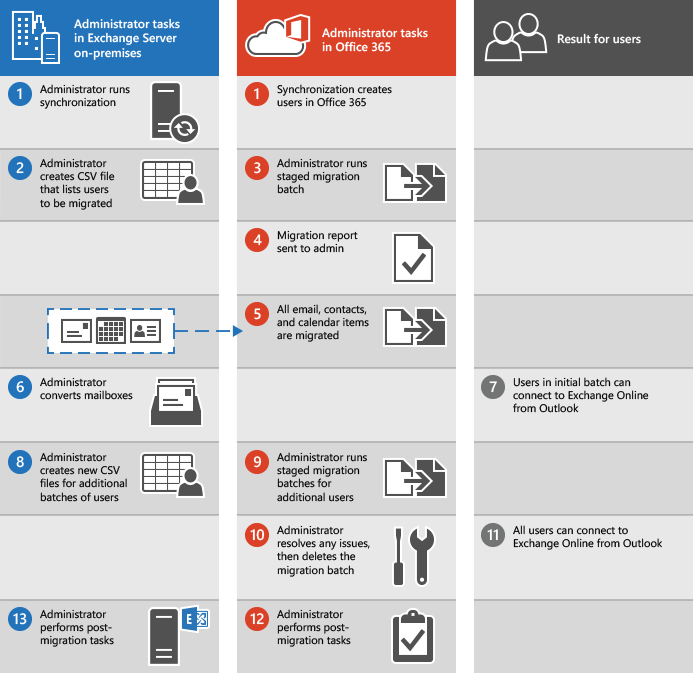
接著將為您說明下圖示範的分段移轉。
系統管理員會在其內部部署環境與 Microsoft 365 或 Office 365 之間同步處理使用者清單。
相關步驟請參閱準備分段移轉。
管理員建立逗號分隔值 (CSV) 檔案,每一位要在移轉批次中移轉其內部部署信箱的使用者,在該檔案中都有代表的列。
請參閱建立 要移轉的信箱清單中的操作說明步驟。
管理員使用 Exchange 系統管理中心中的移轉儀表板,來建立並執行分段移轉批次。
相關步驟請參閱將 Office 365 連線到電子郵件系統、移轉您的信箱以及啟動分段移轉批次。
管理員啟動移轉批次後,Exchange Online 會執行下列動作:
確認已啟用目錄同步處理。
針對 CSV 檔案中列出的每個使用者,檢查已啟用郵件功能的使用者是否存在於 Microsoft 365 或Office 365組織中。 啟用郵件功能的使用者會在 Microsoft 365 或 Office 365 中建立,這是目錄同步處理常式的結果。
將 Microsoft 365 或Office 365啟用郵件功能的使用者轉換為移轉批次中每個使用者的Exchange Online信箱。
開始進行初始同步處理。 Exchange Online一次最多處理N個移轉要求。 N 代表系統管理員在建立用於移轉批次的移轉端點時所指定的並行移轉數目上限。 根據預設,初始同步處理會一次在 20 個信箱執行,直到移轉批次內的信箱全數移轉為止。
設定郵件轉寄。 內部部署信箱上的TargetAddress屬性是使用Exchange Online信箱的電子郵件地址來設定。 這個程序代表傳送到內部部署信箱的郵件,會轉寄到對應的 Exchange Online 信箱。
Exchange Online 在建立 Exchange Online 信箱,並為 CSV 檔案中的每一位使用者設定郵件轉寄之後,就會傳送狀態電子郵件給管理員。 這封狀態郵件會列出已經順利移轉以及無法移轉的信箱數目。 郵件也會提供包含更多詳細資訊的移轉統計資料和錯誤報告的連結。 這時候,使用者就可以開始使用他們的 Exchange Online 信箱了。
在進行初始同步處理時,Exchange Online 會將所有電子郵件、連絡人及行事曆項目,從內部部署的信箱移轉到 Exchange Online 信箱。 資料移轉完成之後,Exchange Online 會傳送最後一份移轉報告。
當移轉批次完成,而且管理員也驗證批次中所有的信箱都順利移轉之後,管理員就可以將內部部署的信箱轉換成郵件使用者了。
如果使用者是以 Outlook 開啟信箱,自動探索服務會連線到內部部署的信箱。 當您將內部部署的信箱轉換為郵件使用者之後,自動探索服務就會使用郵件使用者,在使用者建立新的 Outlook 設定檔之後,將 Outlook 連線到 Exchange Online 信箱。
管理員額外建立其他移轉批次,提交每個批次的 CSV 檔案。
管理員額外執行其他的移轉批次。
管理員解決任何問題。 待批次中所有內部部署的信箱全數順利移轉之後,管理員便會刪除移轉批次。
相關步驟請參閱刪除分段移轉批次。
使用者可以使用他們的 Exchange Online 信箱。
系統管理員若要完成轉換至 Exchange Online 和 Microsoft 365 或 Office 365,請執行後續設定工作,例如:
將授權指派給 Microsoft 365 或Office 365使用者。
將 MX 記錄設定為指向您的 Microsoft 365 或Office 365組織,以便將電子郵件直接傳遞至Exchange Online信箱。
為您的 Microsoft 365 或Office 365組織建立自動探索網域名稱系統 (DNS) 記錄。
請參閱將電子郵件直接路由傳送至 Microsoft 365 或Office 365和完成移轉後工作中的操作說明步驟。
管理員可以解除委任內部部署的 Exchange Server (可省略)。
注意事項
如果您要執行單一登入解決方案,強烈建議您至少維護一個 Exchange Server,好讓您存取 Exchange System Manager (Exchange 2003) 或 Exchange Management Console/Exchange Management Shell (Exchange 2007),來管理內部部署郵件使用者的郵件相關屬性。 如果是 Exchange 2007,則您所維護的 Exchange Server 應該事先安裝集線傳輸、用戶端存取和信箱伺服器角色。
準備開始了嗎?
如果您很熟悉如何設定移轉至 Microsoft 365 或Office 365,以下是需要完成的工作。
使用Microsoft Entra同步處理工具或Microsoft Azure Active Directory 同步服務 (Azure AD 同步) ,在 Microsoft 365 或 Office 365 中同步處理及建立內部部署使用者。
使用 Exchange 系統管理中心設定 Exchange Server。
在移轉完成時,將組織的 MX 記錄變更為指向 Microsoft 365 或Office 365。 您的 MX 記錄就是其他郵件系統尋找您電子郵件系統位置的依據。 變更 MX 記錄可讓其他郵件系統開始將電子郵件直接傳送至 Microsoft 365 或 Office 365 中的新信箱。
若要順利完成分段電子郵件移轉,最好能夠習慣執行以下工作:
設定或驗證目錄同步處理正常運作。
設定或驗證 Outlook 無所不在 正常運作。
在 Excel 中建立一或多份準備移轉的信箱清單。
您可以在 Microsoft 365 或 Office 365 中使用逐步精靈來設定和啟動移轉程式。
新增或變更組織的 DNS 記錄,例如自動探索及 MX 記錄。
讓內部部署的信箱具備郵件功能。
如果您已準備好開始分段電子郵件移轉,您可以使用 執行分段移轉電子郵件中提供的步驟。